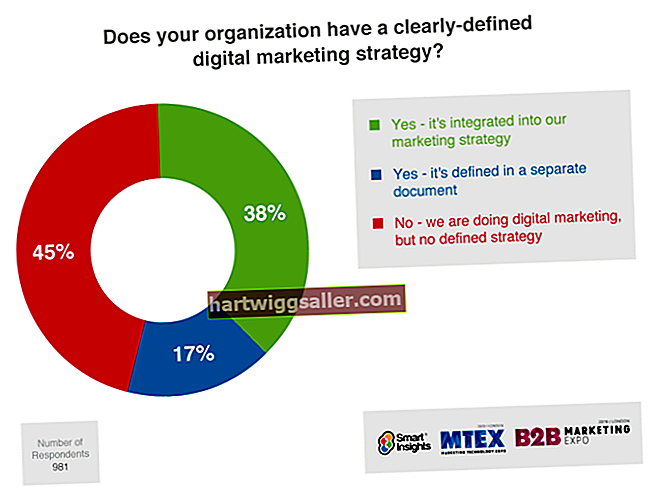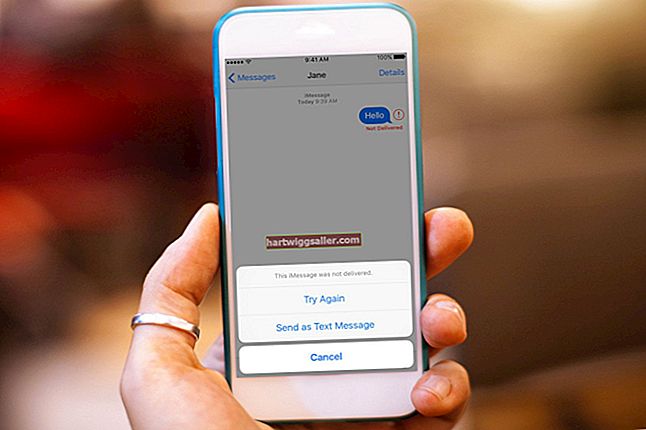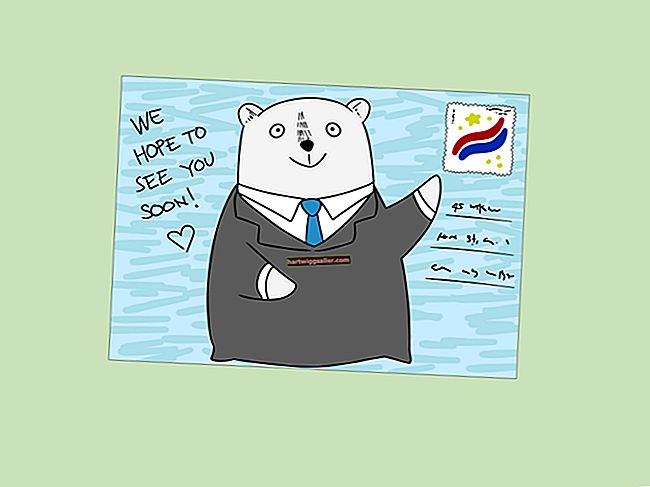Приказивање или исецање слика помоћу Пхотосхопа омогућава вам стварање многих врста визуелних ефеката, од хировитих до практичних. Можете учинити да се особа појави у окружењу у којем она заправо никада није била. Или учините тако да изгледа као да сте сликали више копија производа који оглашавате иако сте сликали само једну копију. Адобе је креирао алат Рефине Маск специјално за ове врсте слика. Рефине Маск открива ивице предмета који се појављују на слици.
1
Учитајте у Пхотосхоп слику која има слику коју желите да прикажете. На пример, учитајте фотографију особе чију позадину желите да уклоните.
2
Кликните икону палете Алати у облику ласа да бисте покренули Лассо алат. Померите миша до тачке одмах изван обриса слике коју желите да прикажете. Притисните и држите леви тастер миша, а затим превуците око слике. Будите у близини обриса слике, али не покушавајте да будете тачни - то је посао Рефине Маск. Важно је да не залутате у саму слику.
3
Отпустите миш када сте потпуно зацртали слику, а затим кликните дугме на плочи слоја у облику круга унутар правоугаоника. Ово покреће алатку „Додај маску слоја“ која ствара маску која скрива позадину слике. Маска се појављује као црно-бела сличица десно од тренутно изабраног слоја на табли Слојеви.
4
Кликните десним тастером миша на сличицу маске, а затим кликните на „Рефине“ да бисте отворили дијалошки оквир „Рефине Маск“. Повуците клизач „Радијус“ полако удесно, пажљиво посматрајући слику док то радите. Када позадински пиксели, који се сада појављују у црвеној боји, почну упадати у слику, лагано повуците „Радијус“ назад улево. Још увек постоји јаз између црвене позадине и слике.
5
Превуците миш, који је подразумевано учитан четком Рефине Радиус, преко дела празнине између слике и њене позадине. Пхотосхоп ће уклонити празнину, тако да се црвена позадина добро уклапа у слику.
6
Помоћу четке Рефине Радиус уклоните преостале празнине између слике и њене позадине, а затим кликните на „ОК“ (У реду) да бисте затворили дијалог Рефине Маск (Рефине маска). Слика се појављује окружена белом бојом јер се бела боја подразумеваног слоја „Позадина“ приказује кроз позадину изреза приказане слике.
7
Кликните на икону ока слоја „Позадина“ на табли Слојеви да бисте позадину учинили прозирном. Пхотосхоп указује на транспарентност шаблоном шаблона који је обојен у белу и сиву боју.
8
Користите команду „Сачувај као“ у менију „Датотека“ да бисте слику сачували као тип ПНГ, чиме се задржава прозирност приказане слике.